
В останніх двох статтях ми розглянули, як підготувати ПК до доступу до мережі. У цьому розділі ми розглянемо конфігурацію бездротової мережі.
Обов’язково ознайомтесь із попередніми статтями цієї серії Geek School для Windows 7:
- Представляємо школу How-To Geek
- Оновлення та міграції
- Налаштування пристроїв
- Керування дисками
- Керування програмами
- Керування Internet Explorer
- Основи IP-адресації
- Мережа
І слідкуйте за рештою серії протягом усього тижня.
Бездротові мережі дозволяють комп’ютерам спілкуватися без використання кабелів. Це також відоме як Wi-Fi. Підключення здійснюється від пристрою, яким зазвичай є ПК або ноутбук з бездротовою картою, до бездротової точки доступу (WAP), яка діє як міст між бездротовою мережею та дротовими мережами. Стандарти бездротової мережі визначені стандартом IEEE 802.11.
Смаків 802.11 багато, але нас стосуватимуться лише чотирьох. Кожен збільшує відстань і швидкість бездротової мережі.
| Ім'я | Швидкість | Відстань | Частота |
| 802.11a | 54 Мбіт / с | 30 м | 5 ГГц |
| 802.11b | 11 Мбіт / с | 91 м | 2,4 ГГц |
| 802.11г | 54 Мбіт / с | 91 м | 2,4 ГГц |
| 802.11n | 540 Мбіт / с | 182м | 5 і 2,4 ГГц |
Проблеми безпеки
За замовчуванням бездротові сигнали можуть бути перехоплені та зчитувати будь-кого в межах досяжності. Таким чином, завжди рекомендується використовувати якусь форму шифрування. З часом існувало багато стандартів шифрування:
- WEP - Провідну еквівалентну конфіденційність можна зламати, і є багато підручників про те, як це зробити. З цієї причини його замінили потужніші методи шифрування, такі як WPA2.
- TKIP - Temporal Key Integrity Protocol був розроблений IEEE та Wi-Fi Alliance як рішення для заміни WEP без необхідності заміни застарілого обладнання. TKIP також зламаний, і вам слід вибрати більш сильний алгоритм, де це можливо.
- РАДІУС - Remote Authentication Dial In User Service (RADIUS) - це мережевий протокол, який часто використовують Інтернет-провайдери та великі підприємства для управління доступом як до Інтернету, так і до внутрішніх мереж. RADIUS - це те, що ви використовували б для захисту своїх бездротових мереж у корпоративному середовищі.
- WPA - Оригінальний стандарт WPA використовував TKIP, але згодом його замінив WPA2, який використовує більш безпечний алгоритм на основі AES. WPA сприйнятливий до атак грубої сили, коли використовується слабка парольна фраза. У більшості випадків рекомендується використовувати WPA2.
Підключення до бездротової мережі
У реальному світі ми просто натискаємо на піктограму стану бездротової мережі та вибираємо мережу, до якої ми хочемо підключитися, однак іспит вимагає, щоб ви знали, як підключитися до бездротової мережі через Панель управління. Для цього вам потрібно буде відкрити Центр мереж і спільного доступу. Це можна зробити, клацнувши правою кнопкою миші на піктограмі стану підключення до мережі та вибравши у контекстному меню пункт Відкрити центр мереж та спільного доступу.
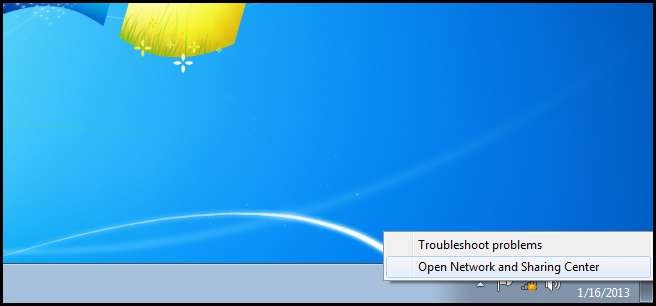
Потім натисніть Налаштувати нове з'єднання або мережеве посилання.
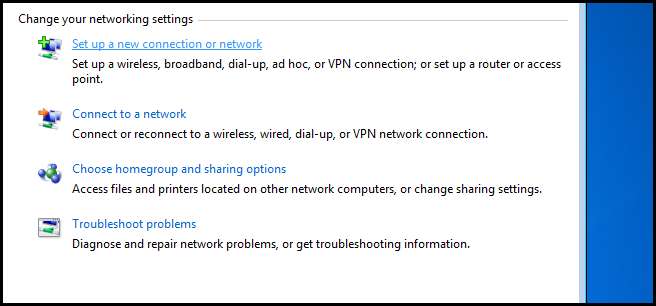
Далі ви захочете вибрати підключення до бездротової мережі вручну, а потім натисніть Далі.
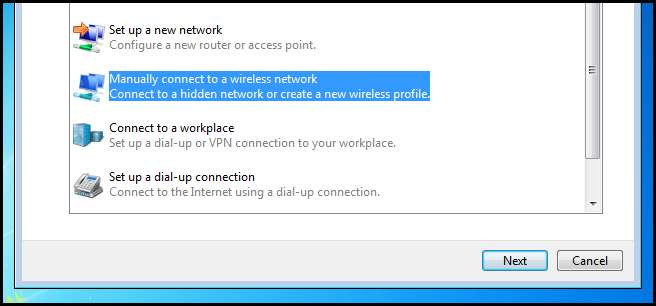
Далі вам потрібно буде:
- Введіть SSID вашої мережі
- Виберіть тип захисту для вашої мережі
- Виберіть схему шифрування, яку використовує ваша мережа
- Потім введіть пароль для мережі
Після того, як ви ввели все це, натисніть далі.
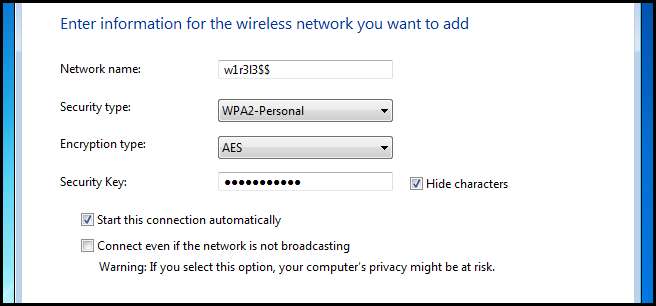
Потім ви повинні отримати повідомлення про те, що успішно додали мережу. На цьому етапі ви можете закрити майстер.
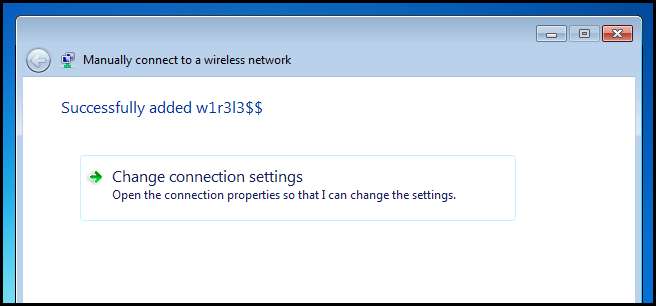
Тепер ви побачите, як піктограма стану вашої бездротової мережі змінюється на білу і показує вам потужність сигналу.
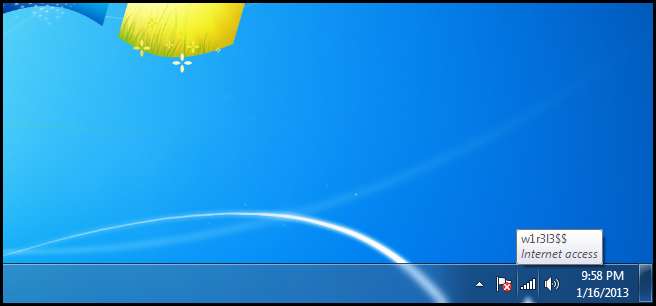
Експорт профілів бездротової мережі
Якщо вам потрібно налаштувати підключення до бездротової мережі на декількох машинах, ви можете експортувати свій профіль бездротової мережі у файл та імпортувати його на інші машини. Для цього знову відкрийте Центр мереж і спільного доступу, але цього разу клацніть на посилання керування бездротовими мережами на лівій панелі.
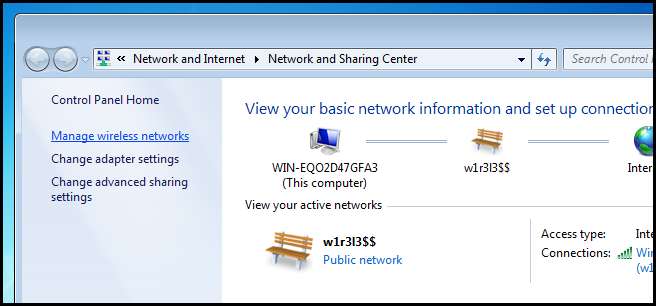
Потім клацніть правою кнопкою миші мережу, яку потрібно експортувати, і виберіть контекстне меню Властивості.
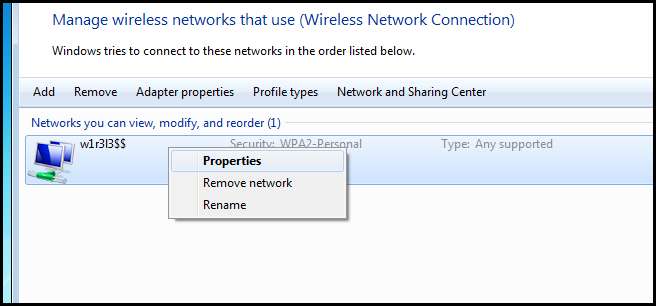
Щоб експортувати мережевий профіль, натисніть на посилання внизу діалогового вікна. Якщо підключений USB, з’явиться майстер, який проведе вас до кінця процесу експорту.
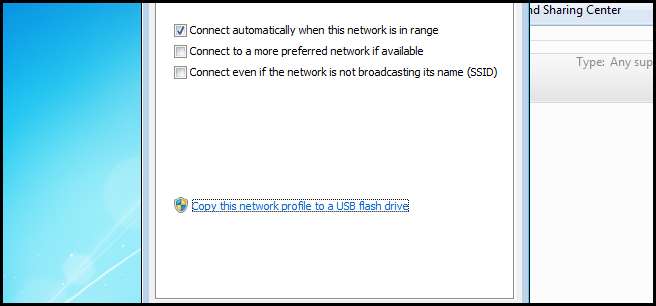
Імпорт профілю бездротової мережі
Після збереження мережевого профілю на знімному диску вам потрібно буде перейти на інший комп’ютер і вставити диск. Коли відкриється діалогове вікно автоматичного відтворення, ви побачите новий варіант підключення до бездротової мережі. Ви захочете натиснути на нього.
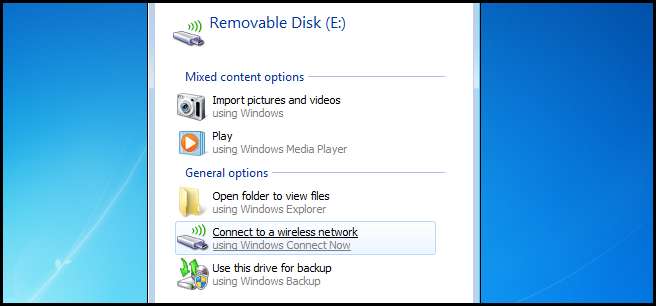
Потім вас запитають, чи хочете ви додати комп’ютер до мережі. Клацніть так - це все, що потрібно для підключення.
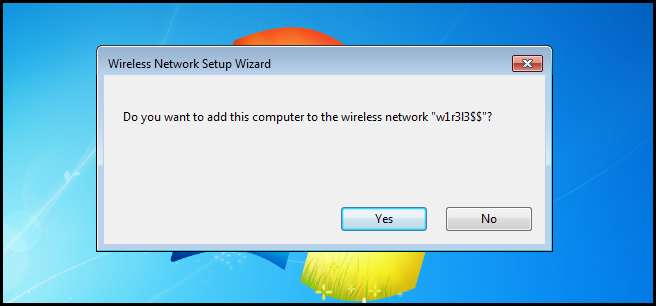
Встановлення бажаної бездротової мережі
Якщо ви перебуваєте в зоні, яка отримує сигнал від кількох точок доступу, ви, як правило, хочете підключитися до тієї, яка має більш сильний сигнал. Якщо ви потрапили в ситуацію, коли Windows завжди підключається до слабшої точки доступу, ви можете вручну змінити пріоритет мереж. Для цього знову відкрийте Центр мереж і спільного доступу.

Потім клацніть на посилання Керування бездротовими мережами на лівій панелі.

Тепер виберіть мережу з потужним сигналом і натисніть кнопку вгору.
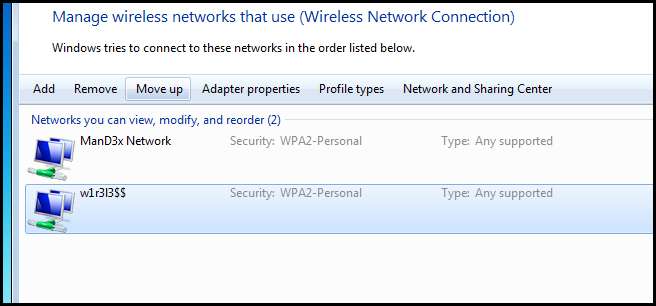
Це все.
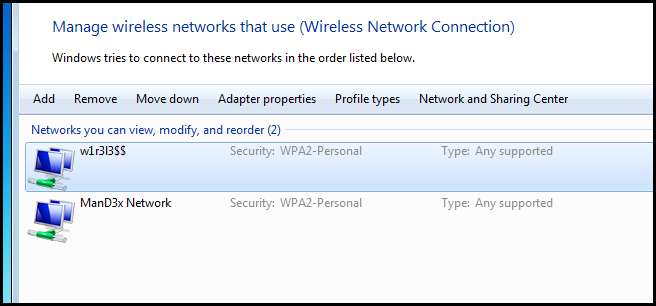
Спеціальні мережі
Бездротовий мережевий адаптер 802.11 може працювати в двох режимах - Ad-Hoc та Infrastructure. Режим інфраструктури - це спосіб, яким ви, мабуть, завжди користувались Wi-Fi, коли ви підключаєтесь до точки доступу. У режимі Ad-hoc ваші комп’ютери спілкуються безпосередньо між собою і не потребують точки доступу, однак комп’ютери повинні знаходитися на відстані 30 метрів один від одного. Щоб створити спеціальну мережеву голову в центрі мережі та спільного використання та натисніть на встановити нове з'єднання або мережеве посилання.
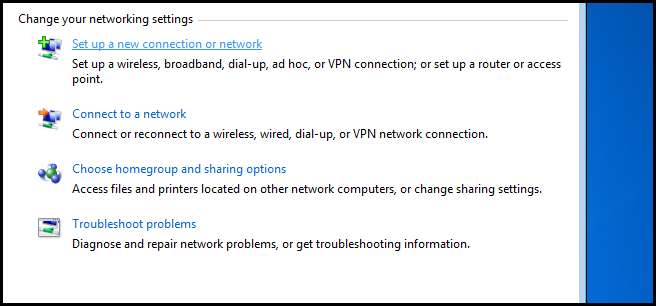
Потім прокрутіть сторінку донизу та виберіть налаштування спеціальної мережі, а потім натисніть «Далі».
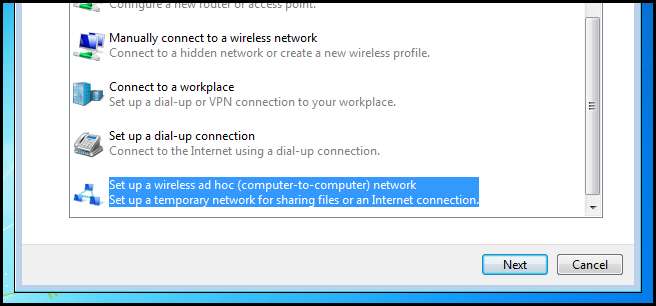
Далі дайте своїй мережі ім’я та пароль, а потім натисніть Далі.
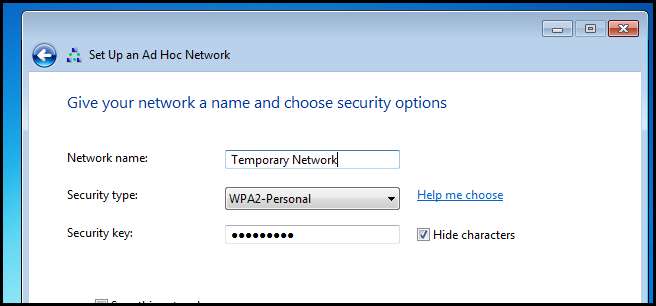
Після завершення користувачі зможуть підключатися до мережі так само, як і мережа, що базується на інфраструктурі.

Домашнє завдання
- Дізнайтеся, як можна перетворити свій ПК на бездротовий маршрутизатор, щоб інші пристрої могли спільно використовувати його Інтернет-з’єднання. (Підказка: Відповідь бреше на веб-сайті How-To Geek .)
Якщо у вас є якісь запитання, ви можете мені твітувати @taybgibb , або просто залиште коментар.







